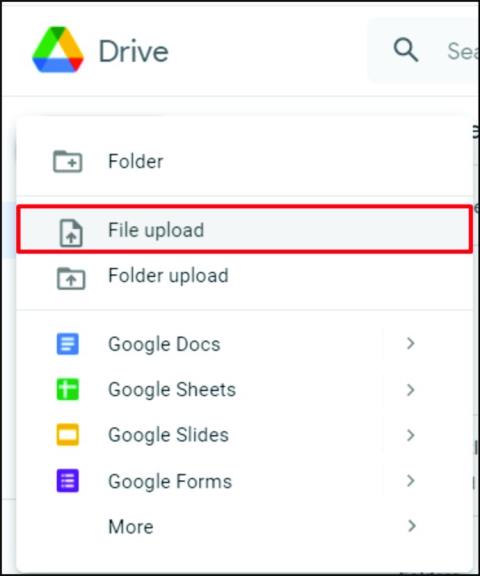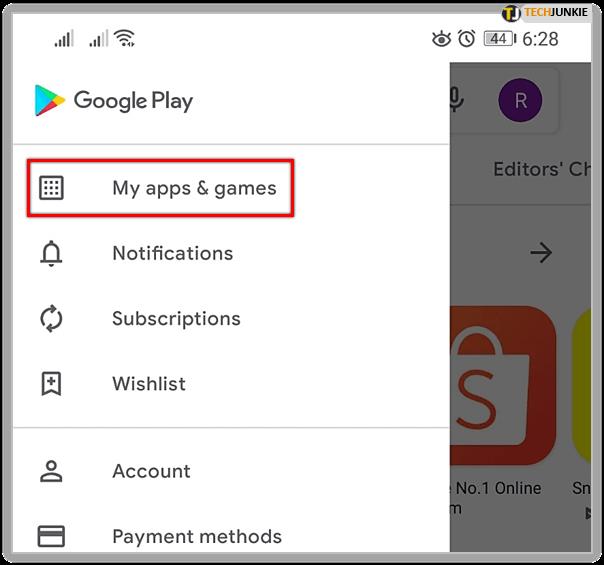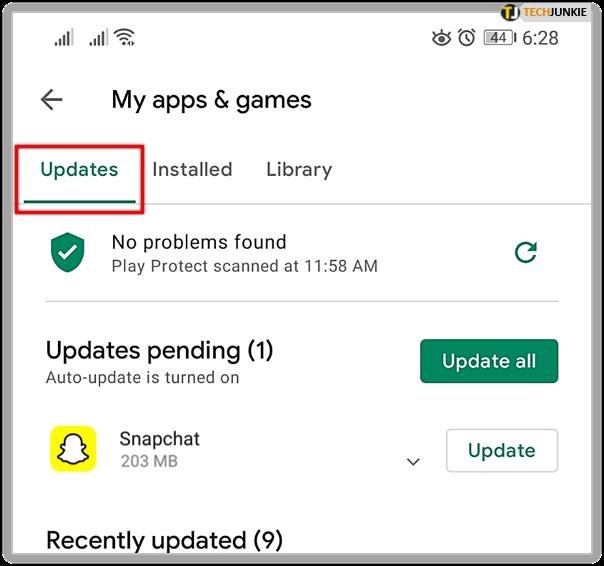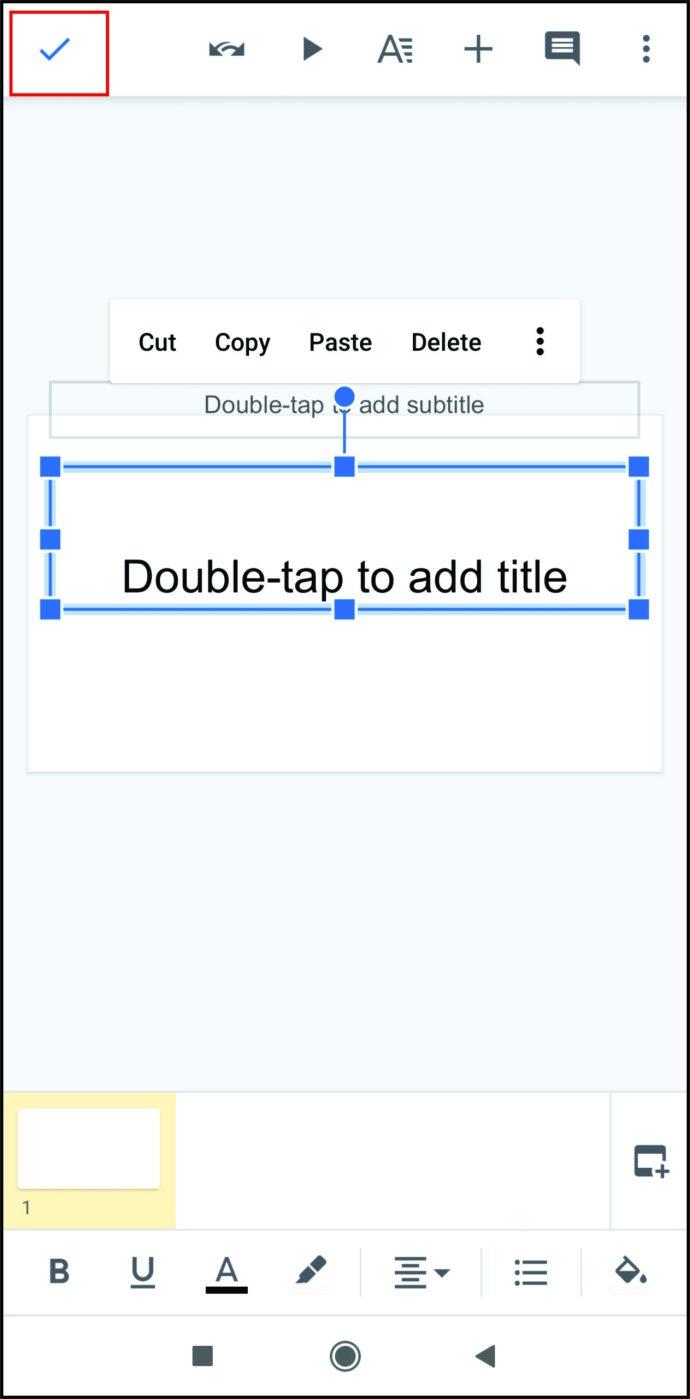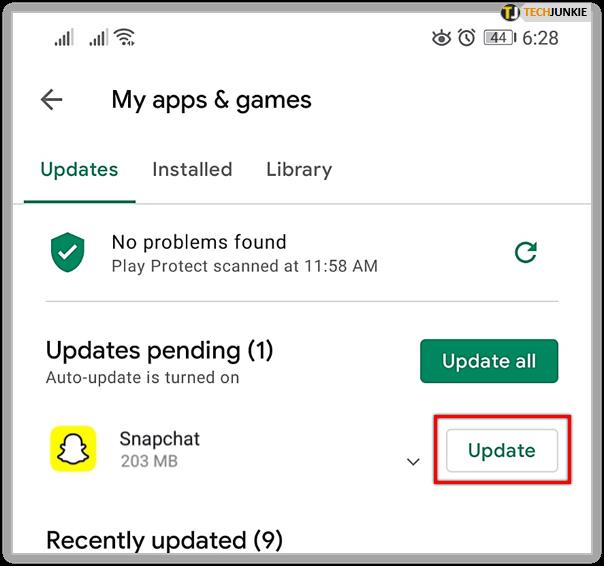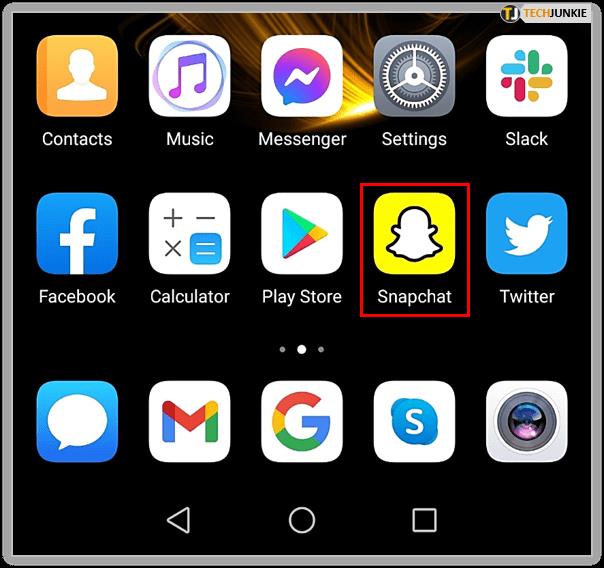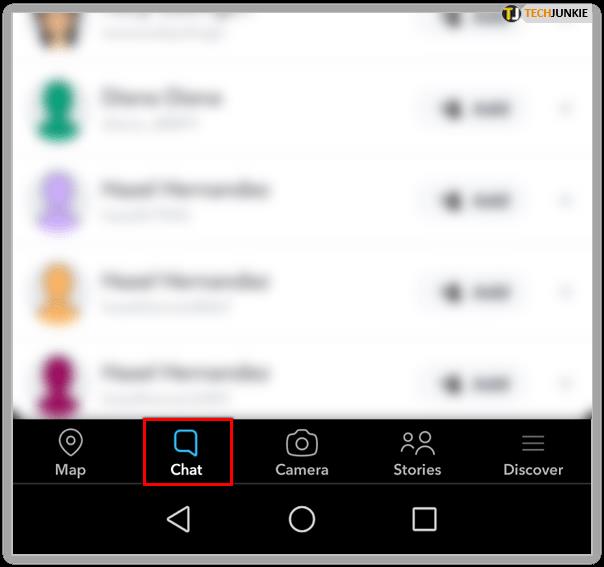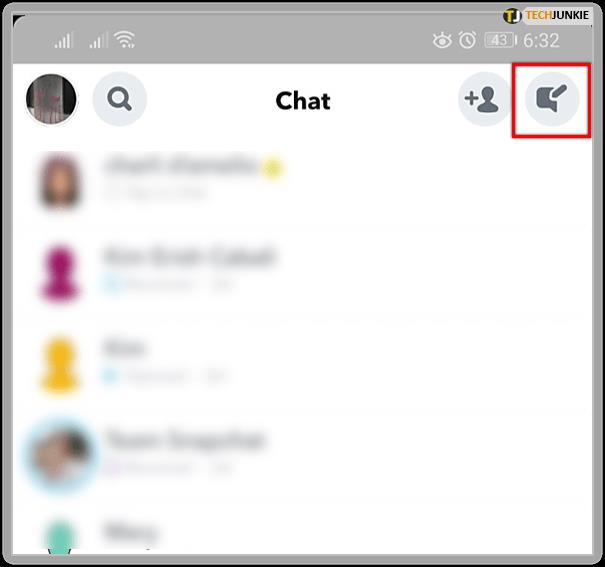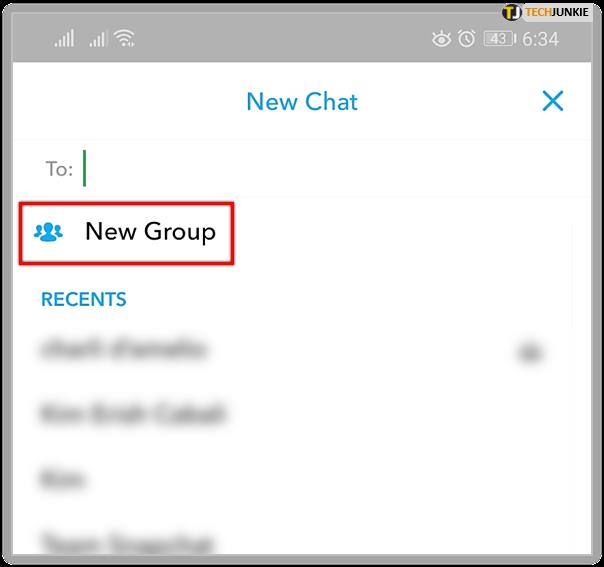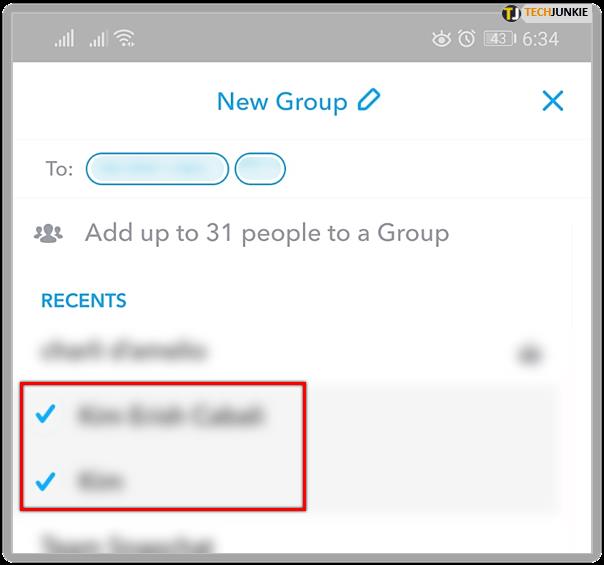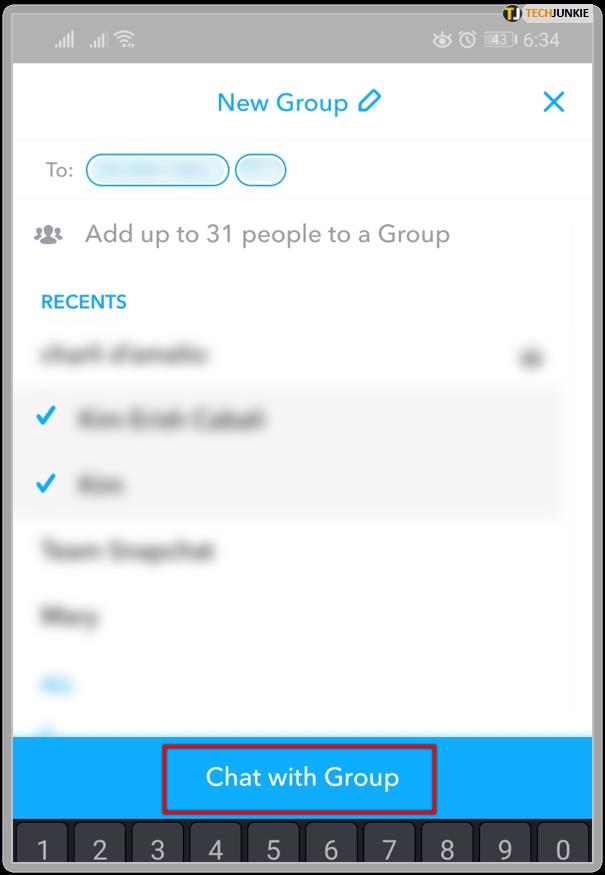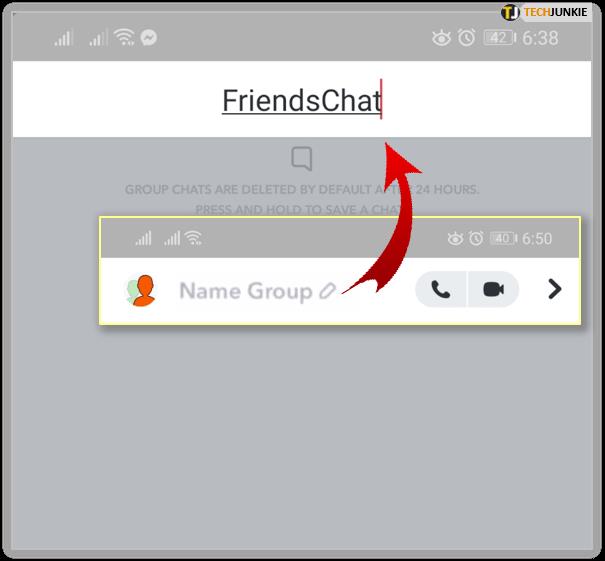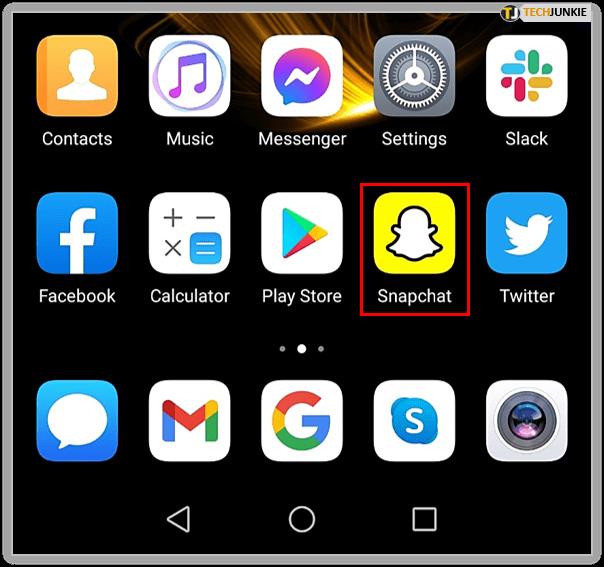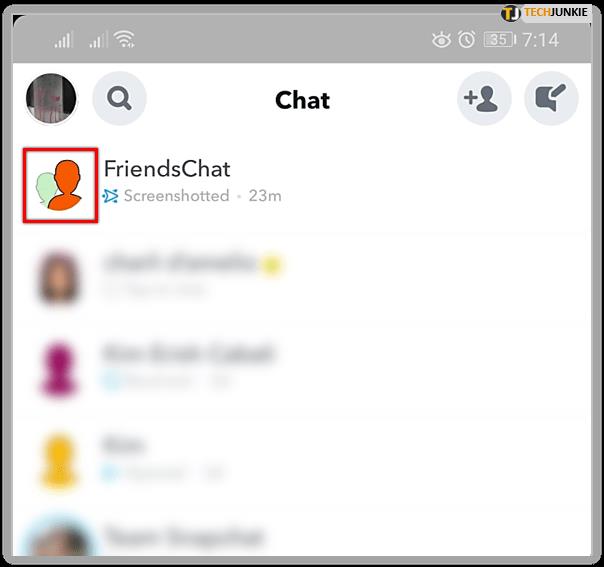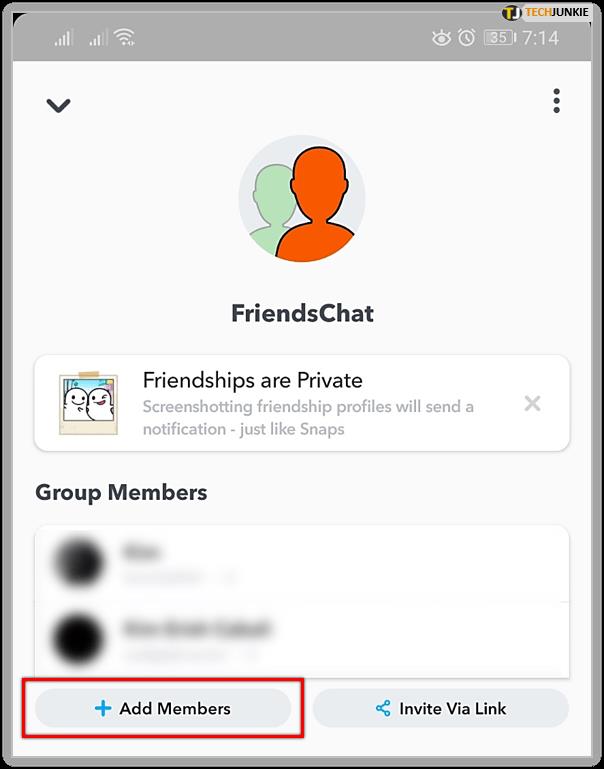Enlaces de dispositivos
¿Está buscando una manera de compartir una foto en Snapchat entre un grupo de amigos? Snapchat tiene una función fantástica que permite a sus usuarios enviar contenido a varios amigos y familiares sin esfuerzo. Puedes hacerlo creando un chat grupal. Si te preguntas cómo hacer esto, has venido al lugar correcto.

Siga leyendo para descubrir cómo crear un chat grupal, sin importar si es un usuario de Android o iPhone. Y como beneficio adicional, aprenda cómo agregar personas a ese grupo y también cómo eliminarlas.
Cómo crear un grupo en Snapchat en Android
Si está utilizando un teléfono Android, crear un grupo en Snapchat no es tan difícil. En esta sección, le mostraremos los pasos a seguir para que pueda comenzar a enviar instantáneas geniales a sus amigos y familiares.
Antes de crear un grupo, asegúrese de tener la última versión de Snapchat. Esto se debe a que desea tener todas las funciones divertidas, como la capacidad de enviar mensajes de texto y Snapping. Para asegurarse de que está utilizando la última versión de Snapchat, esto es lo que debe hacer:
- Tome su teléfono y diríjase a "Play Store".
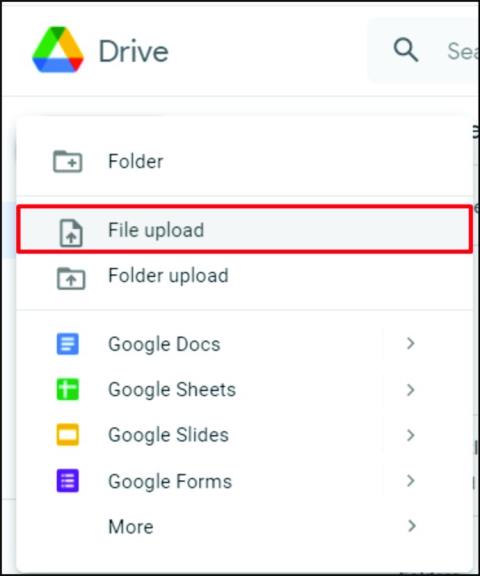
- Haga clic en el menú en la parte superior izquierda de la pantalla.

- Seleccione "Mis aplicaciones y juegos".
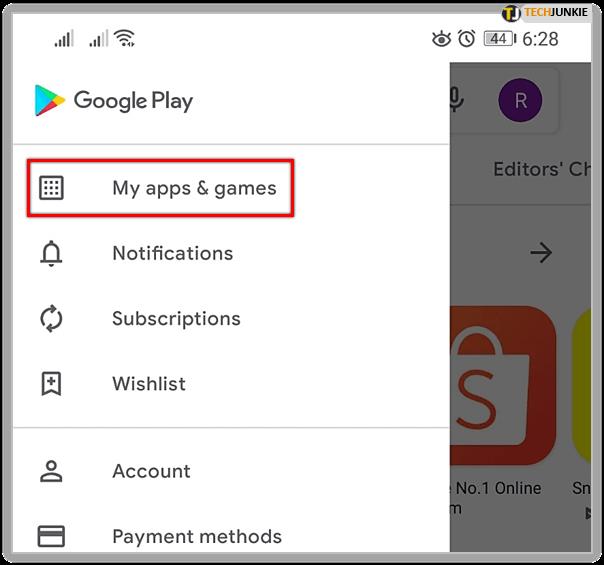
- Busque la pestaña "Actualizaciones" y haga clic en ella.
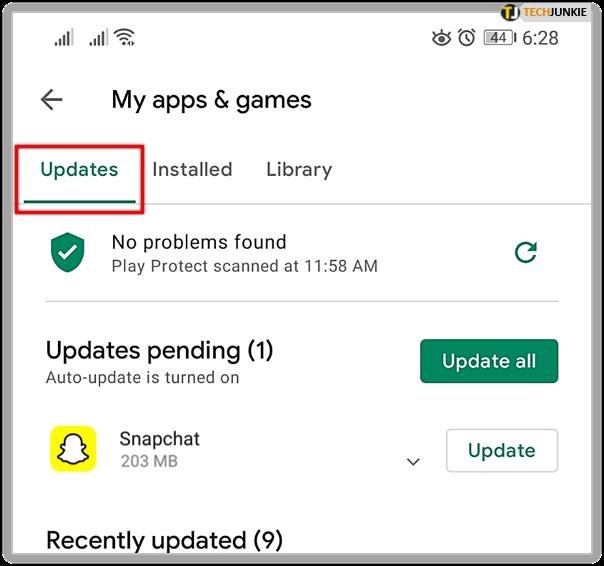
- Busca "Snapchat".
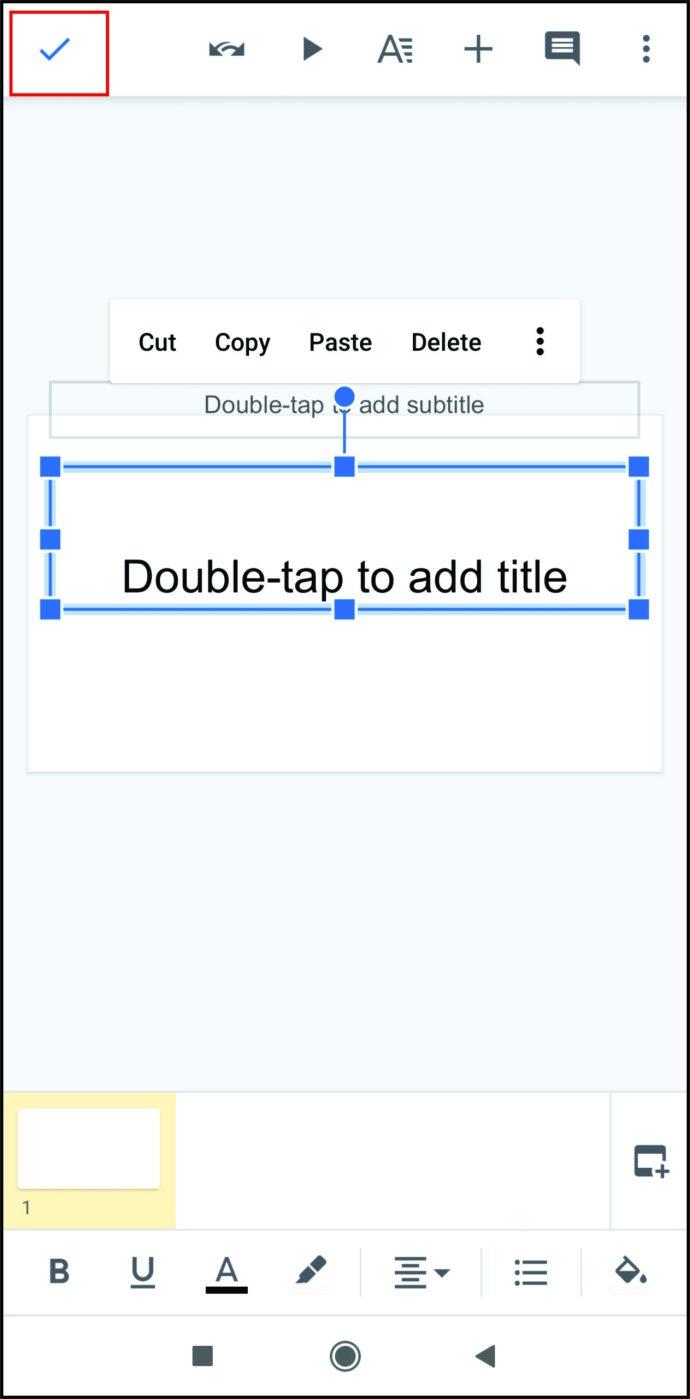
- Si hay actualizaciones disponibles, verá un botón junto a la aplicación. Haz click en eso.
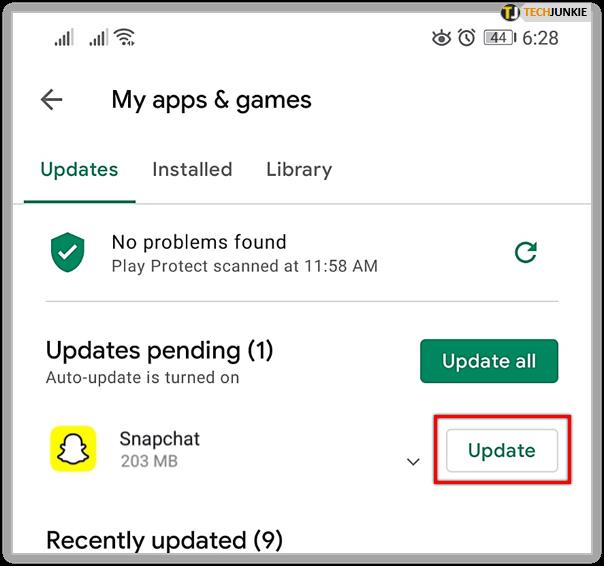
Ahora es el momento de hacer un chat grupal. Sigue estos pasos:
- Asegúrese de que el teléfono esté conectado a Internet.
- Inicie "Snapchat".
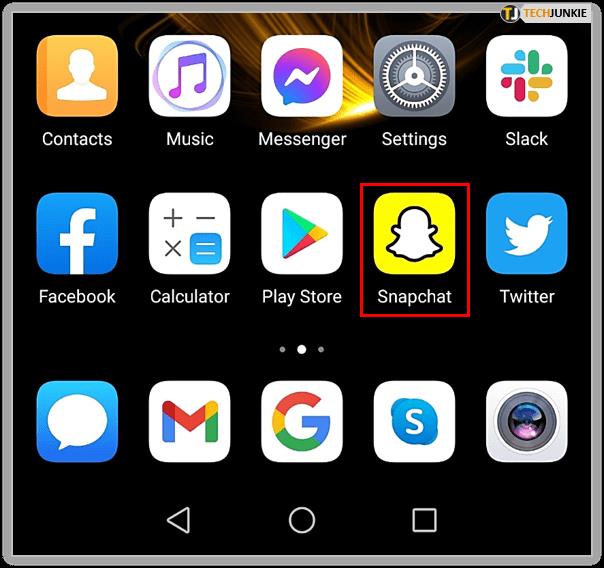
- Toque el ícono "Chat" en la esquina inferior izquierda de la pantalla.
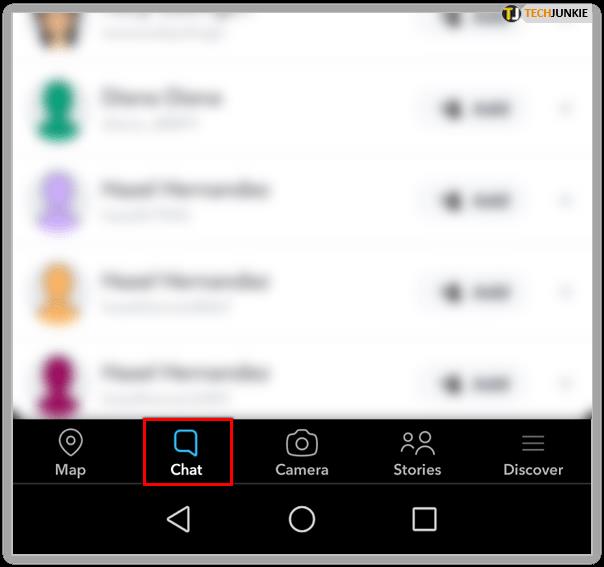
- Dirígete al ícono "Nuevo chat" en la esquina superior derecha de la pantalla. Parece una burbuja de palabras con un bolígrafo.
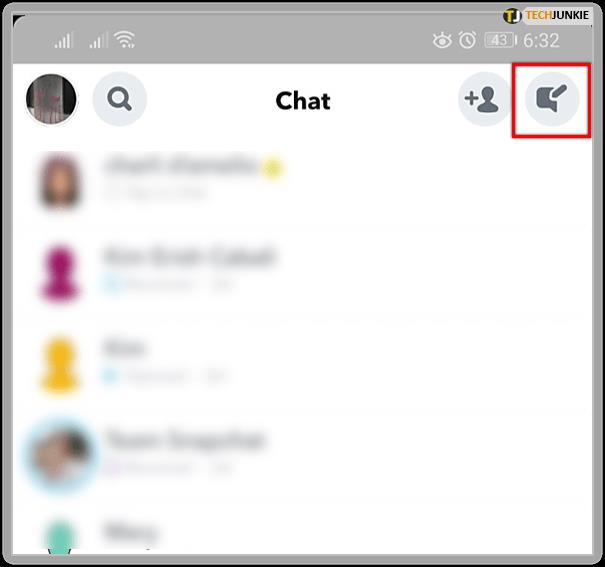
- Haga clic en "Nuevo grupo".
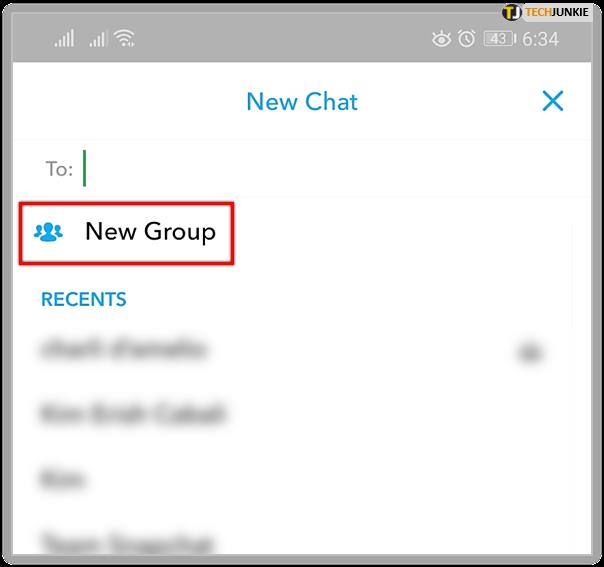
- Seleccione amigos de la lista a continuación.
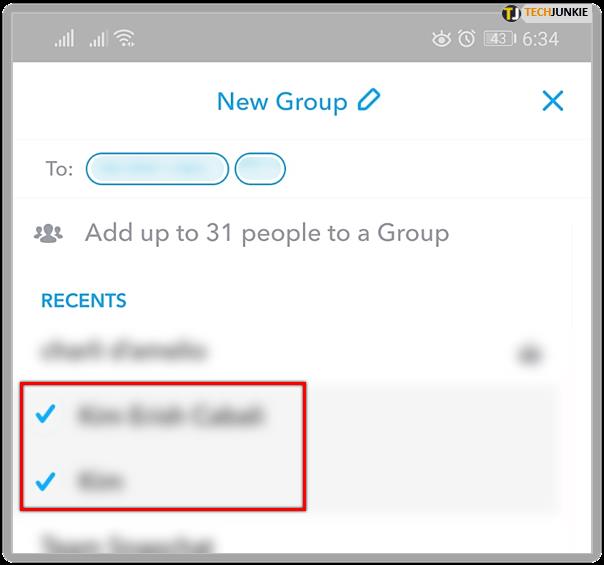
- Haga clic en "Chatear con el grupo"
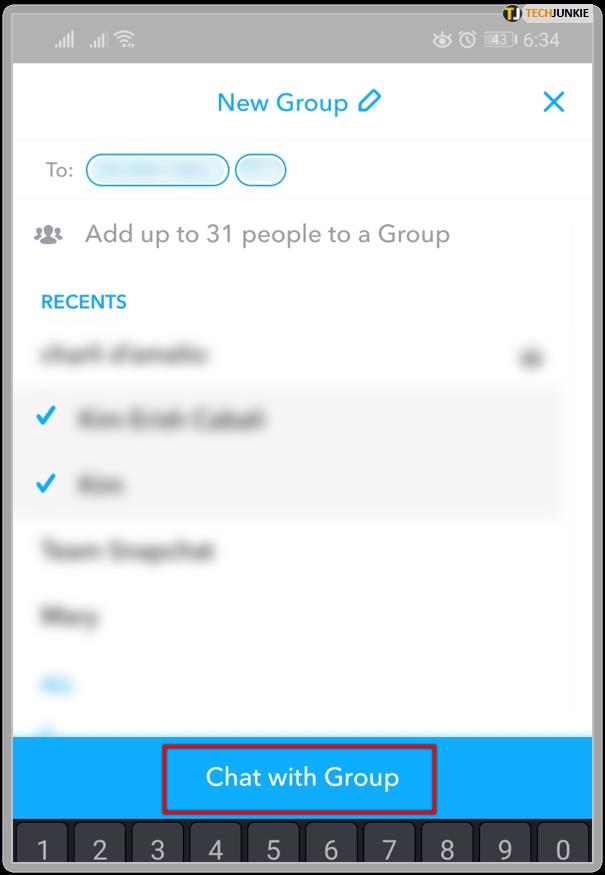
- Cuando termine, haga clic en "Nombre de grupo" para crear un nombre de grupo y luego presione el icono de la tecla Intro o "hecho" en su teclado.
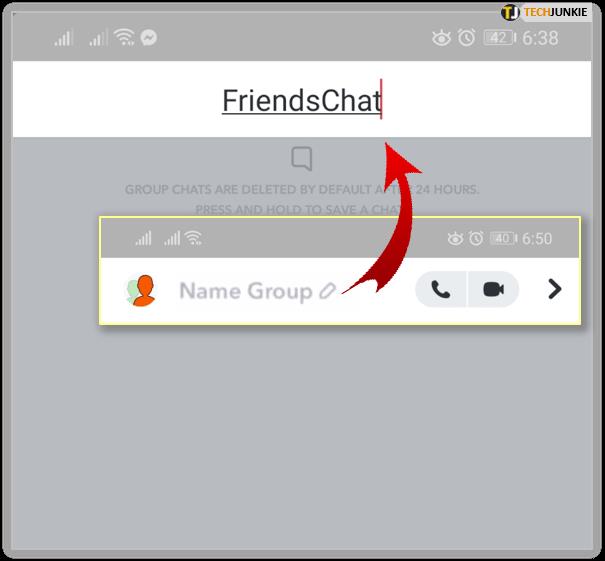
Nunca ha sido tan fácil comunicarse con un grupo de amigos en Snapchat.
Cómo crear un grupo en Snapchat en iPhone
Si es un usuario de iPhone, es posible que se pregunte si los pasos son muy diferentes que si estuviera usando un Android. Puedes estar tranquilo, porque crear un grupo en Snapchat sigue prácticamente los mismos pasos en los diferentes sistemas operativos. Dicho esto, para crear un chat grupal en Snapchat en iPhone, esto es lo que debes hacer:
- Abra "Snapchat" en su iPhone.
- Haga clic en el icono de "Chat" en la parte inferior de la pantalla.
- Toque el ícono "Nuevo chat" en la esquina superior derecha de la pantalla. Está al lado del ícono de la silueta con un signo más (+).
- Seleccione "Nuevo grupo".
- Elige amigos para incluir en el grupo. Puede seleccionar de la lista a continuación.
- Haga clic en "Crear grupo".
Nota : es posible agregar hasta 31 personas al chat grupal, además de usted.

Cómo agregar personas al chat grupal
Ahora que ha creado un chat de grupo, de repente se da cuenta de que ha dejado de lado a algunos amigos. Te estarás preguntando: "¿Necesito crear un grupo completamente nuevo o puedo agregarlo al chat existente?" Afortunadamente, no hay necesidad de pasar por el proceso de crear otro chat grupal. Aquí se explica cómo agregar nuevos miembros al chat existente:
- Abre "Snapchat".
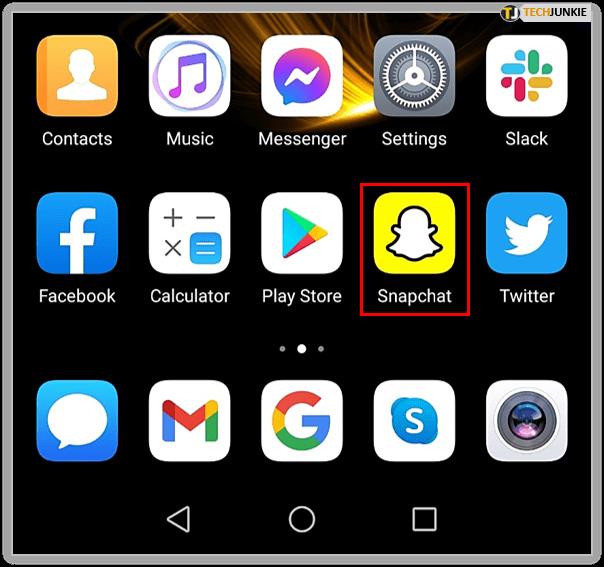
- Toque el ícono "Chat" para encontrar el chat grupal que necesita.

- Presiona el ícono de perfil de Group Chat. Esto abrirá "Perfil de grupo".
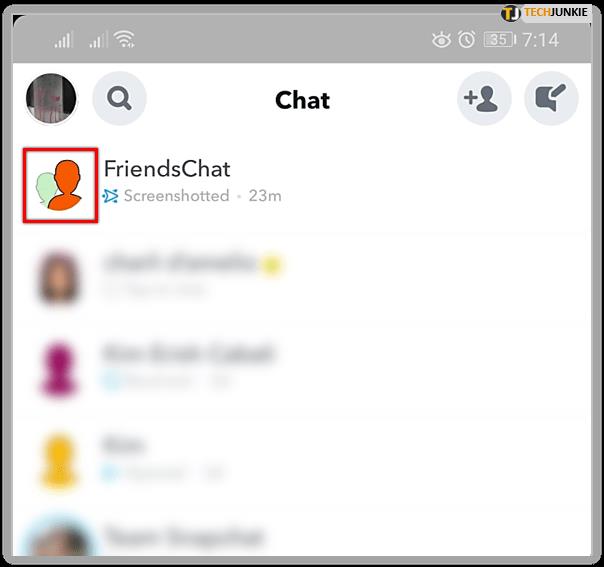
- Haga clic en "+ Agregar miembros". Elija los amigos que desea agregar al grupo.
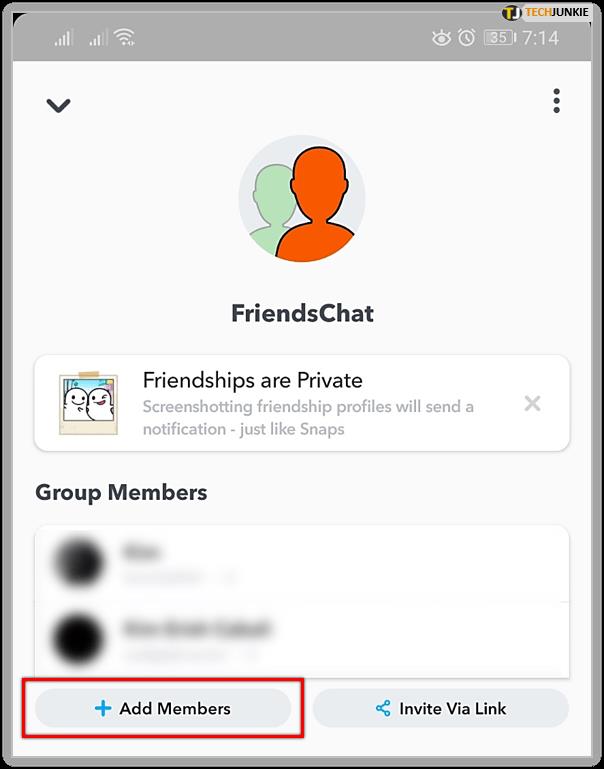
Nota : los nuevos miembros no podrán ver los mensajes antiguos del chat grupal. Comenzarán a ver los mensajes que se crean desde el momento en que se agregan.
Cómo eliminar personas del chat grupal
Tener un chat grupal con varios amigos es útil. Pero a veces es necesario eliminar miembros del grupo por cualquier motivo. Quizás se pregunte si es posible eliminarlos del grupo. Desafortunadamente, una vez que las personas están en un grupo, no hay forma de eliminarlas. Sin embargo, hay un par de cosas que podrías probar:

Crear un nuevo grupo
Aunque esto puede sonar molesto, crear un grupo completamente nuevo es la forma más rápida de eliminar a personas específicas. Todos los miembros deseados se pueden mover del grupo anterior y formar parte del nuevo grupo de chat. Primero, todos deben hacer clic en el menú en el chat anterior (ubicado en la esquina superior derecha de la pantalla), luego, deben tocar el botón "Abandonar grupo".

Cree el nuevo chat grupal siguiendo los pasos anteriores y haga que los miembros deseados se unan a ese grupo.
Pídele a la persona que abandone el grupo
A veces es mejor pedirle al miembro que abandone el grupo por su cuenta. Tal vez haya creado un chat grupal con colegas y una persona ya no trabaja con usted. Simplemente puede pedirles que se vayan, sin embargo, esto depende de la situación y si está dispuesto a pedirles que lo hagan.
Opciones de grupo de Snapchat
Como ves, crear un chat grupal en Snapchat es relativamente simple, ya sea que estés usando Android o iPhone. También es posible agregar más miembros, siempre que haya 32 de ustedes.
¿Qué te parecen estas opciones de Snapchat? ¿Utiliza a menudo chats de grupo y, si es así, por qué? Comparta su experiencia con la comunidad en la sección de comentarios a continuación.